시스템이 지정된 장치에 쓸 수 없습니다. 오류 0x0000001D
Windows 10 장치에서 시스템이 지정된 장치에 쓸 수 없음(The system cannot write to the specified device) 오류 메시지 가 표시되는 경우 이 게시물은 가장 적합한 솔루션으로 문제를 해결하는 데 도움을 주기 위한 것입니다.
이 오류가 발생하면 장치에 팝업이 표시되고 다음 오류 메시지와 함께 표시됩니다.
0x0000001D, ERROR_WRITE_FAULT , 시스템이 지정된 장치에 쓸 수 없습니다.
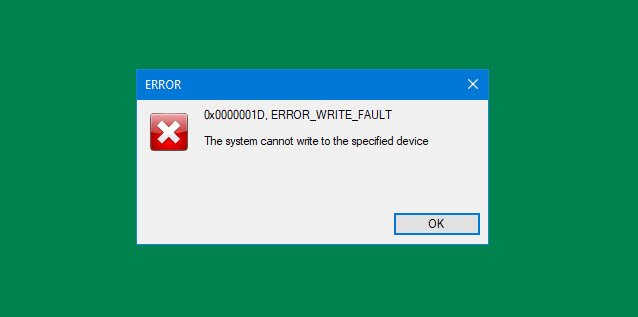
ERROR_WRITE_FAULT 코드 0x0000001D
이 문제에 직면한 경우 아래에서 권장하는 해결 방법을 특별한 순서 없이 시도해 보고 문제를 해결하는 데 도움이 되는지 확인할 수 있습니다.
- ChkDsk 실행
- SFC 스캔 실행
- 하드웨어(Hardware) 및 장치 (Devices) 문제 해결사(Troubleshooter) 실행
- Temps 폴더 지우기
- (Assign Full Control)드라이브에 대한 모든 권한 할당
나열된 각 솔루션과 관련된 프로세스에 대한 설명을 살펴보겠습니다.
시스템이 지정된 장치에 쓸 수 없습니다.
1] ChkDsk 실행
ChkDsk(Run ChkDsk) 를 실행하고 관리자 권한 명령 프롬프트에서 다음 명령을 실행하여 모든 드라이브에 디스크 오류가 있는지 확인합니다.
chkdsk /r
다시 시작하고 이것이 도움이 되는지 확인하십시오.
2] SFC 스캔 실행
이 솔루션을 사용하려면 시스템 파일 검사기 검사를 실행 하고 도움이 되는지 확인해야 합니다.
3] 하드웨어(Hardware) 및 장치 (Devices)문제(Troubleshooter) 해결사 실행(Run)
내장된 하드웨어 및 장치 문제 해결사 를 실행 하고 마법사가 장치 문제를 수정하는지 확인할 수 있습니다.
4] 임시 폴더 지우기
컴퓨터에서 Temp 폴더를 지우 려면 다음을 수행하십시오.
- Windows key + R 을 눌러 실행 대화 상자를 불러옵니다.
- 실행 대화 상자에서 t emp 를 입력한 다음 Enter 키를 누릅니다.
- CTRL + A 를 눌러 모든 파일과 폴더를 선택합니다.
- 그런 다음 키보드에서 DELETE 키(DELETE key) 를 누르거나 마우스 오른쪽 버튼으로 클릭한 다음 삭제 를 탭하거나 클릭 합니다(Delete) .
- 일부 파일 또는 폴더가 사용 중이라는 알림이 표시되면 건너뛰기(Skip) 를 선택 합니다.
또는 디스크 정리(running Disk Cleanup) 를 실행하여 Windows 10에서 임시 파일과 정크 파일을 제거할 수 있습니다 .
그런 다음 당면한 문제가 해결되었는지 확인합니다. 그렇지 않은 경우 다음 해결 방법을 계속합니다.
5] 드라이브에 대한 모든 권한 할당(Assign Full Control)
오류 메시지는 시스템이 지정된 장치에 쓸 수 없음을 나타내므로 권한 문제일 가능성이 있습니다. 이 경우 드라이브에 전체 제어 권한(assign full control permission) 을 할당하고 작동하는지 확인할 수 있습니다.
도움이 되었기를 바랍니다!
Related posts
Fix Application Load Error 5:0000065434 Windows 10에서
Fix Bdeunlock.exe Bad image, System Error 또는 응답하지 않음
Fix Microsoft Store Error 0x87AF0001
Install Realtek HD Audio Driver Failure, Error OxC0000374 Windows 10
Fix Application Error 0xc0150004 on Windows 11/10
Fix File System Error (-2147219195) Windows 10
Windows Error Code & Message Lookup Tools
Windows 10에서 Runtime Error 217를 수정하는 방법
Fix PC를 수리해야합니다, Error Code 0xc000000d
Microsoft Store Error 0x80D03805 Windows 10의 Microsoft Store Error 0x80D03805
Windows 10에서 Bad Image 오류 0xC000012F를 수정하는 방법
Fix Error 0xc00000e9 in Windows 11/10
Fix Error 0xC00D3E8E, 속성은 Windows 11/10에서만 읽기 만하면됩니다
Windows Installer Error 1619를 수정하는 방법은 무엇입니까?
Fix Error 1962, Windows 10 컴퓨터에서 운영 체제가 없습니다
Runtime Error 482 - Windows 10에서 인쇄 오류가 발생했습니다
PIN and Microsoft Store에 대해 Error Code 0x80090016을 수정하는 방법
Security Center Validate Caller에 Error DC040780에 실패했습니다
Origin DirectX Setup Error : 내부 오류가 발생했습니다
Fix Script Error Windows 10
